怎么在Excel中自动填充数字
|
在Excel中,自动填充数字是一项方便快捷的功能,可以帮助您快速生成一系列有序的数字。以下是在Excel中使用自动填充数字的步骤:
在Excel单元格中输入起始数字,例如“1”或“0”。
选中输入的单元格。
将鼠标悬停在单元格的右下角,直到鼠标变成黑色十字箭头。
按住鼠标左键不放,并拖动鼠标到您要填充的范围。 Excel会自动根据您的填充模式为每个单元格填写正确的数字序列。
如果默认的填充序列不适合您的需求,则可以自定义填充序列。在选中单元格后,单击“编辑”选项卡中的“填充”按钮,在下拉菜单中选择“序列”,在弹出的“序列”对话框中设置所需的序列类型、起始值和增量等参数。点击确认后,Excel会自动为选定的单元格填充指定的序列。 需要注意的是,Excel还可以自动填充其他类型的数据,例如日期、时间、货币符号等。您只需要在输入数据后按照上述步骤进行拖动即可。如果已经有一些数字序列,Excel也可以自动推断下一个数字并在填写新数字时使用。 总之,在Excel中自动填充数字是一项快捷方便的功能,您只需要输入起始数字,然后按住鼠标左键并拖动到所需范围即可。如果默认的填充序列不适合您的需求,则可以使用“序列”对话框自定义填充序列。 |
- 上一篇

怎么在Adobe Acrobat中旋转PDF文档的页面
在Adobe Acrobat中旋转PDF文档的页面是一项非常简单的任务,只需要几个简单的步骤即可完成。打开PDF文档,在Adobe Acrobat中打开您需要旋转页面的PDF文档“在顶部的菜单栏中选择”选项“然后从下拉菜单中选择”页面,找到您需要旋转的页面“然后单击页面右侧的”选择旋转方向”单击,图标后。会弹出一个对话框,让您选择要将页面旋转多少度“但如果需要特别设置。
- 下一篇
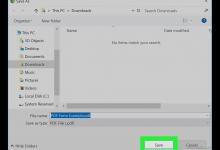
怎么在谷歌浏览器中保存一个可填写的PDF文件
如果你需要在谷歌浏览器中保存一个可填写的PDF文件,打开谷歌浏览器并进入PDF文件,在谷歌浏览器中打开PDF文件。确保该文件允许用户填写表单“在PDF文件中点击。如果你看不到该按钮”组合键或者从菜单栏中选择“然后点击。在打印窗口中”从下拉列表中选择,这将使你能够将PDF文件保存为一个可填写的PDF文件”按钮以保存可填写的PDF文件到本地计算机上,你可以选择保存的位置和文件名!

